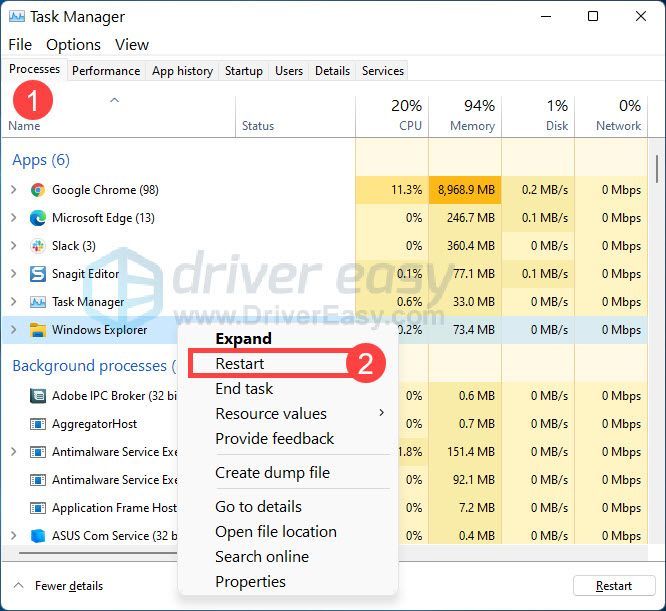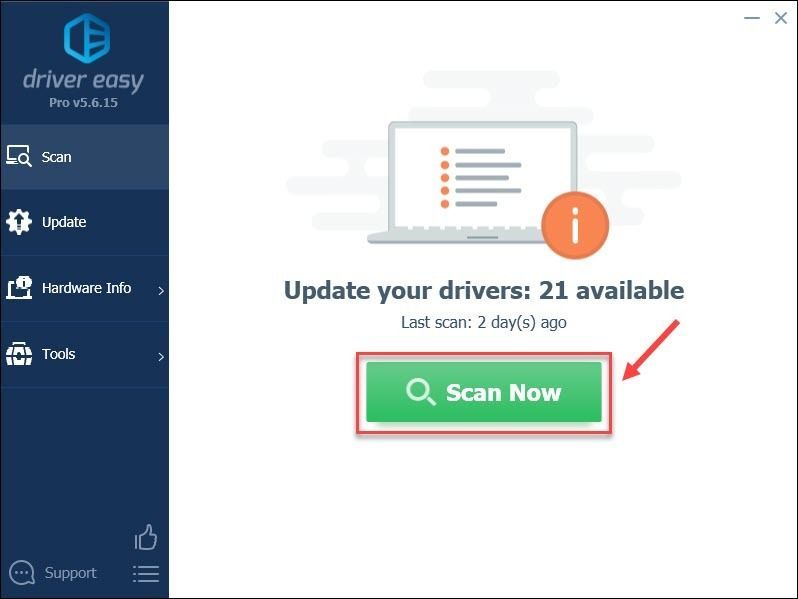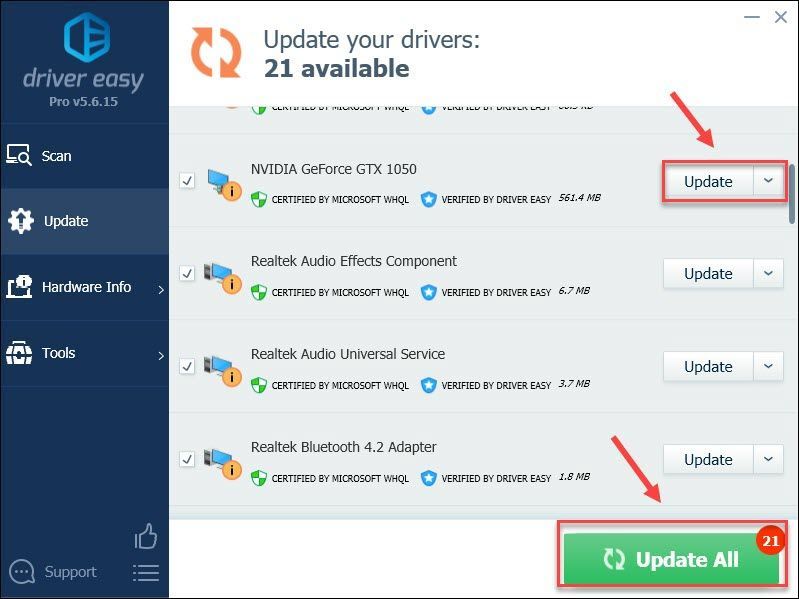Windows 11 on käivitatud kuid ja paljud kasutajad on üle läinud Windows 11-le. Kuid mõned kasutajad on teatanud, et nad ei leia tegumiriba või see ei tööta äkki. Ärge muretsege, te pole üksi. Minu tegumiriba ei tööta pärast lõunat ja see on tülikas. Postitus on abiks.
Proovige neid parandusi.
Seal on 5 parandust, mis on aidanud kasutajatel oma probleeme lahendada. Te ei pea neid kõiki proovima; lihtsalt liikuge loendis allapoole, kuni leiate selle, mis teie jaoks sobib.
- Taaskäivitage arvuti
- Taaskäivitage Windows Explorer
- Microsofti parandus
- Parandage süsteemifailid
- Värskendage oma graafika draiverit
Parandus 1: taaskäivitage arvuti
Arvuti taaskäivitamine võib olla lihtsaim toimiv lahendus. Ja see töötab enamuse ajast. Järgige juhiseid arvuti taaskäivitamiseks, kui tegumiriba ei tööta või kaob.
- Vajutage nuppu Ctrl + Alt + Del võti kokku.
- Klõpsake ekraani paremas alaosas toitenupp ja valige Taaskäivita.
Kui see lihtne taaskäivitamine ei tööta, võib järgmine parandus aidata.
Parandus 2: taaskäivitage Windows Explorer
Tegumiriba on osa Windows Exploreri teenusest, nii et teenuse taaskäivitamine ja uue ülesande käivitamine võib probleemi lahendada.
- Vajutage nuppu Ctrl+Shift+Esc Tegumihalduri avamiseks klaviatuuri klahve.
- Aastal Protsessid vahekaardilt otsige üles Windows Explorer.
- Paremklõpsake sellel ja valige Taaskäivita .
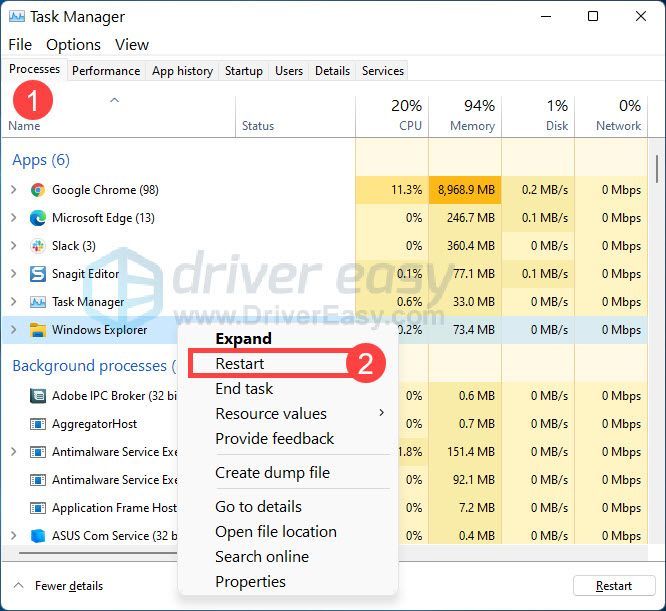
- Kontrollige oma tegumiriba, et näha erinevust.
Parandus 3: Microsofti parandus
Microsofti tugimeeskond avastas serveripoolse juurutusega seotud probleemi, mis läks Insidersile ja tühistas selle juurutamise. Arvuti töörežiimi naasmiseks järgige alltoodud samme.
- Vajutage nuppu Ctrl+Shift+Esc Tegumihalduri avamiseks klaviatuuri klahve.
- Klõpsake Fail ja vali Käivitage uus ülesanne .
- Tippige cmd ja vajutage sisestusklahvi.
- Kopeerige ja kleepige käsupaneelile järgmine. Seejärel vajutage klaviatuuril sisestusklahvi.
reg kustutada HKCUSOFTWAREMicrosoftWindowsCurrentVersionIrisService /f && shutdown -r -t 0 - Teie arvuti taaskäivitub ja kõik peaks taastuma normaalseks.
Parandus 4: parandage süsteemifaile
Windowsi tegumiriba probleemid võivad olla seotud Windowsi süsteemifailidega. Kui Windowsi süsteemifailid puuduvad või on aegunud, võib see käivitada vigu, näiteks tegumiriba ei tööta või kaob töölaualt.
Seetõttu vajate süsteemifailide kontrollimiseks ja rikutud failide automaatseks parandamiseks tööriista. Kui olete käsukoodidega tuttav, saate süsteemifailide kontrollimiseks käivitada süsteemifailide kontrollija. Kuid see võtab aega ja peate sisestama õige käsu.
Või võite pöörduda arvutiparandustarkvara poole, mis suudab teie arvutis probleeme diagnoosida ja need automaatselt parandada. Soovitame Restorot , kuna see on kohandatud Windowsi süsteemiga ja töötab privaatselt.
- Restoro pilt asendab teie puuduvad/kahjustatud DLL-failid värskete, puhaste ja ajakohastatud failidega
- Restoro asendab KÕIK puuduvad ja/või kahjustatud DLL-failid – isegi need, millest te ei tea!
üks) Lae alla ja installige Restoro.
2) Avage Restoro ja käivitage tasuta skannimine. Selleks võib arvuti täielikuks analüüsimiseks kuluda 3–5 minutit. Kui olete lõpetanud, saate üksikasjaliku skannimisaruande üle vaadata.
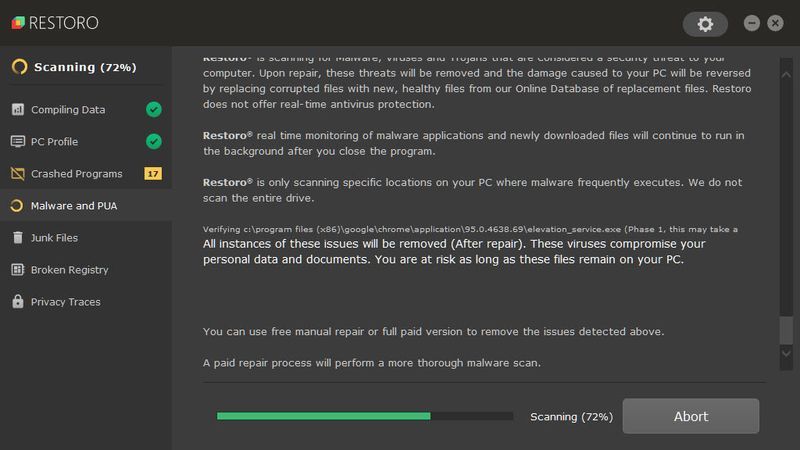
3) Näete oma arvutis tuvastatud probleemide kokkuvõtet. Klõpsake ALUSTA REMONTI ja kõik probleemid lahendatakse automaatselt. (Peate ostma täisversiooni. Sellega kaasneb 60-päevane raha tagasi garantii, et saaksite raha igal ajal tagasi maksta, kui Restoro teie probleemi ei lahenda).
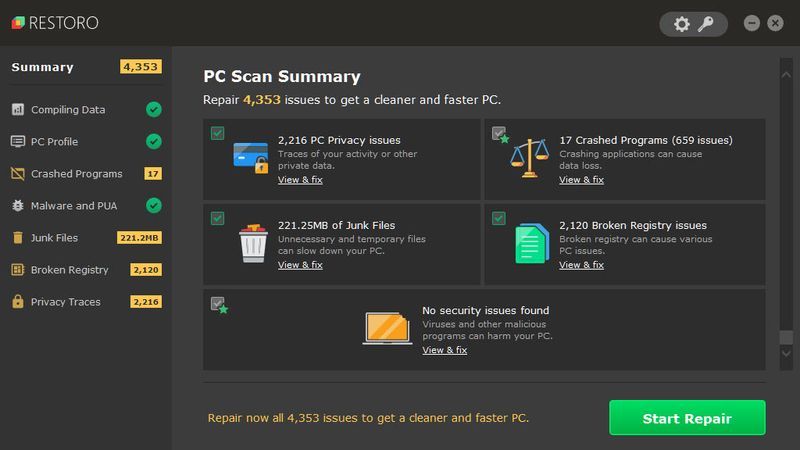 Märge: Restoro on varustatud ööpäevaringse tehnilise toega. Kui vajate Restoro kasutamise ajal abi, võite kasutada ühte järgmistest.
Märge: Restoro on varustatud ööpäevaringse tehnilise toega. Kui vajate Restoro kasutamise ajal abi, võite kasutada ühte järgmistest. • Telefon: 1-888-575-7583
• E-post: support@restoro.com
• Vestlus: https://tinyurl.com/RestoroLiveChat
Parandus 5: värskendage oma graafikadraiverit
Kui teie graafikadraiver on aegunud või rikutud, võib see takistada kasutajaliidese (nt tegumiriba) korralikku töötamist. On kaks võimalust kontrollida, kas teie graafikadraiver on ajakohane ja töötab korralikult.
Käsitsi kontrollimine - Kui olete asjatundlik kasutaja ja ei taha sellele aega kulutada, võite minna tootja ametlikule veebisaidile ( AMD või NVIDIA ), laadige alla õige draiver ja installige see käsitsi.
Automaatne kontrollimine (soovitatav) - Kui teil pole aega, kannatlikkust või arvutioskusi videodraiveri käsitsi värskendamiseks, saate seda teha automaatselt Lihtne juht . Driver Easy tuvastab teie süsteemi automaatselt ja leiab teie täpse GPU ja teie Windowsi versiooni jaoks õiged draiverid ning laadib need õigesti alla ja installib:
- Käivitage Driver Easy ja klõpsake nuppu Skannida nüüd nuppu. Driver Easy skannib seejärel teie arvutit ja tuvastab kõik probleemsed draiverid.
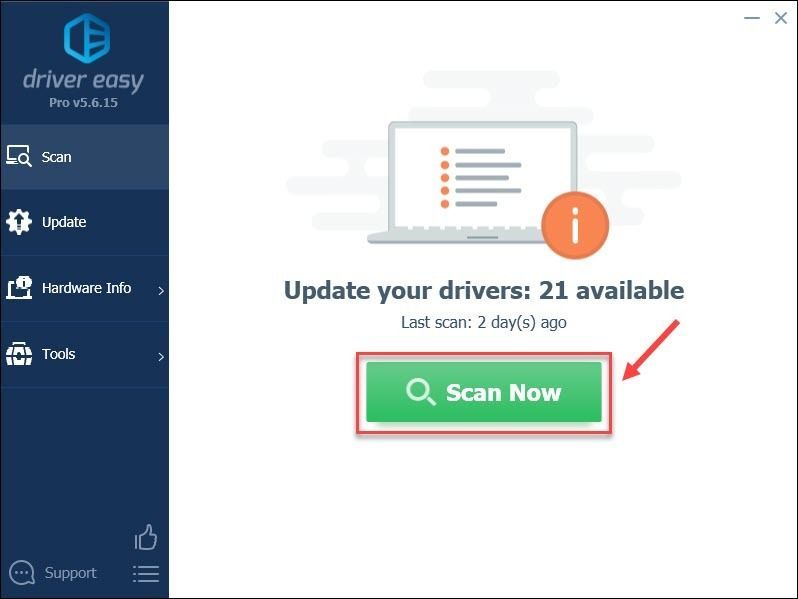
- Klõpsake nuppu Värskenda märgistatud graafikadraiveri kõrval olevat nuppu, et laadida automaatselt alla selle draiveri õige versioon, seejärel saate selle käsitsi installida (saate seda teha TASUTA versiooniga).
Või klõpsake Värskenda kõik et automaatselt alla laadida ja installida kõigi teie süsteemis puuduvate või aegunud draiverite õige versioon. (Selleks on vaja Pro versioon millega kaasneb täielik tugi ja 30-päevane raha tagasi garantii. Kui klõpsate, palutakse teil uuendada Värskenda kõik .)
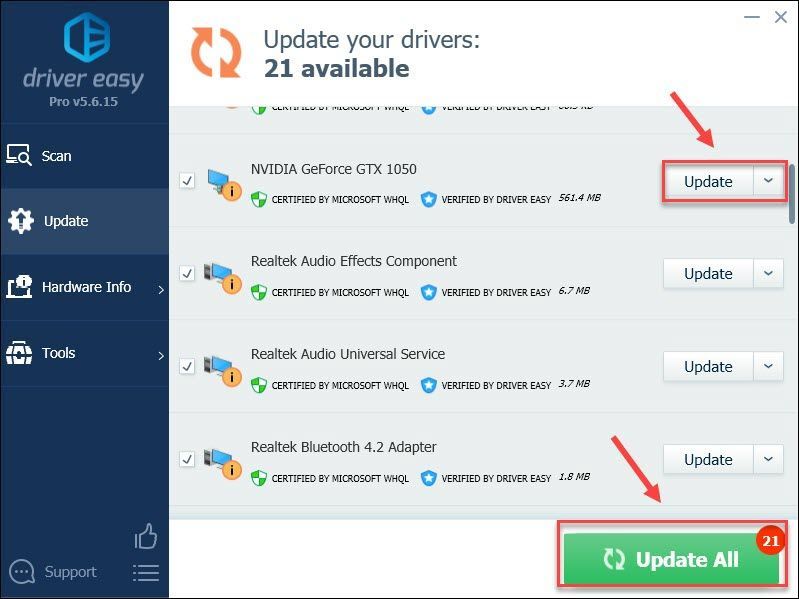 Driver Easy Pro versioon kaasas täielik tehniline tugi.
Driver Easy Pro versioon kaasas täielik tehniline tugi.
Kui vajate abi, võtke ühendust Driver Easy tugimeeskond juures support@drivereasy.com .
See kõik puudutab seda, kuidas lahendada Windows 11 tegumiriba mittetöötav probleem. Loodetavasti aitab see postitus teil probleemi lahendada.
Kui teil on ettepanekuid või ideid, võite kommenteerida.